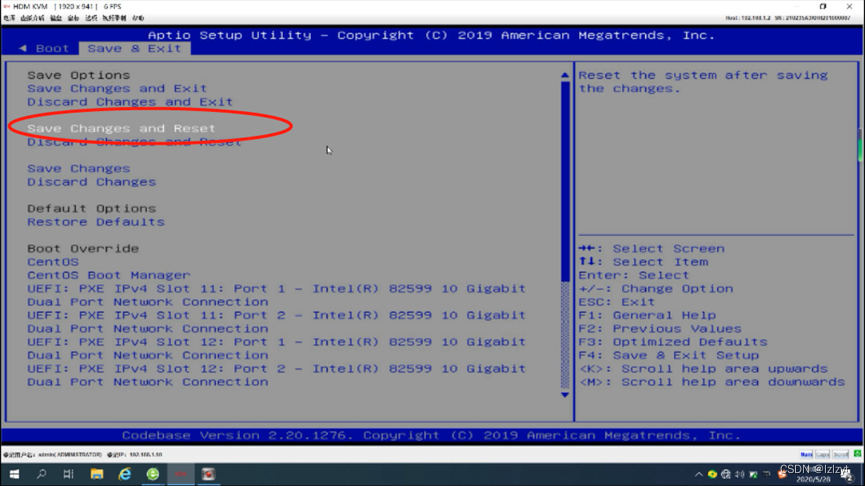阅读量:1
1.开机按esc 进入服务器bios配置界面
2.选择Advance主菜单栏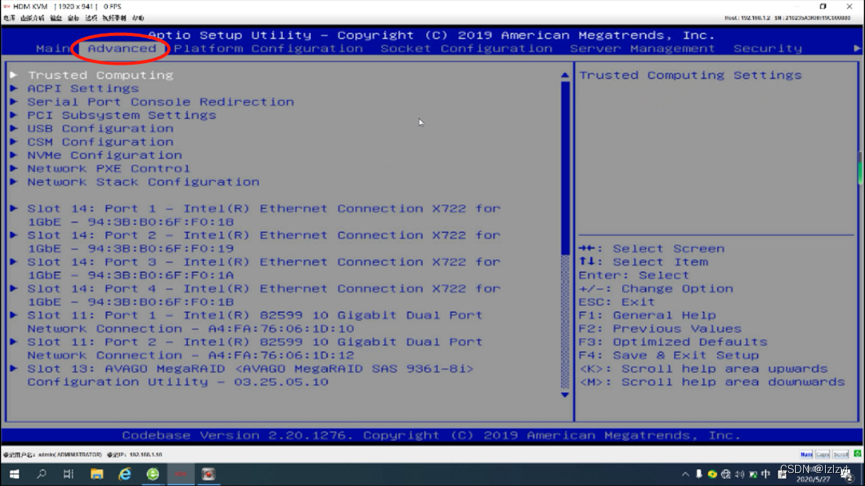
3.在此菜单栏下选择控制第一台节点的raid卡选项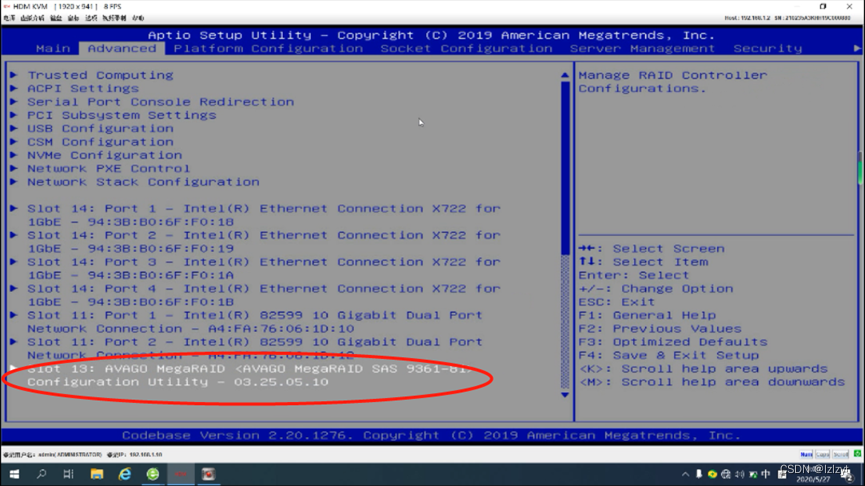
4.点击Main Menu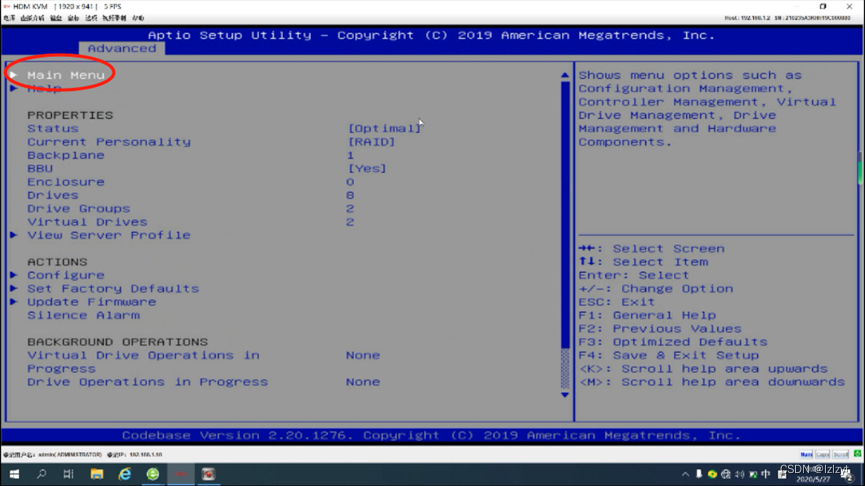
5.点击Drive Management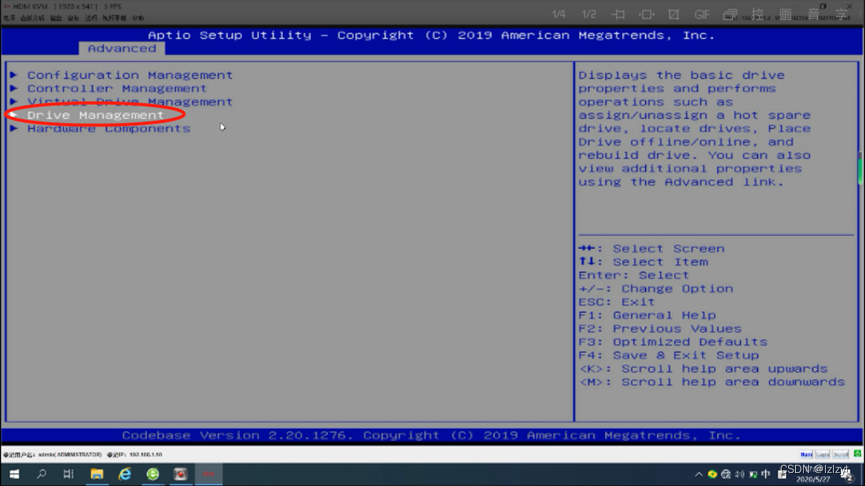
6.擦除新增硬盘原有raid信息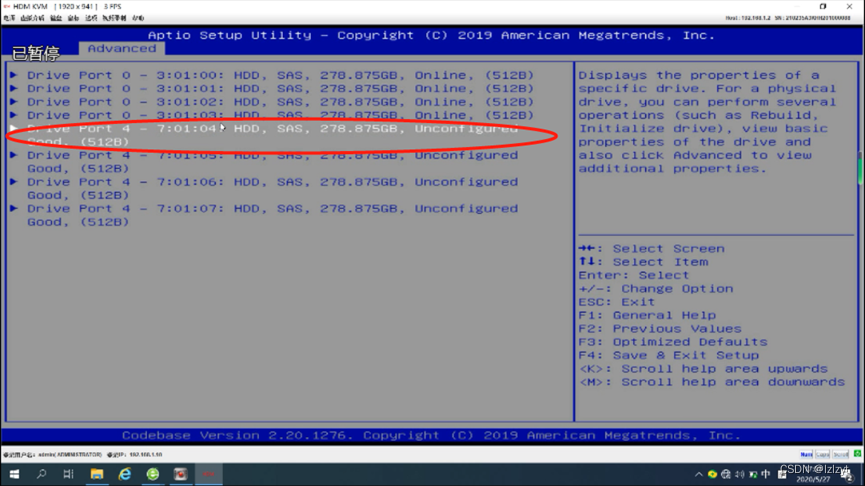
6.1在Operation一栏中选择Driver Erase这一选项
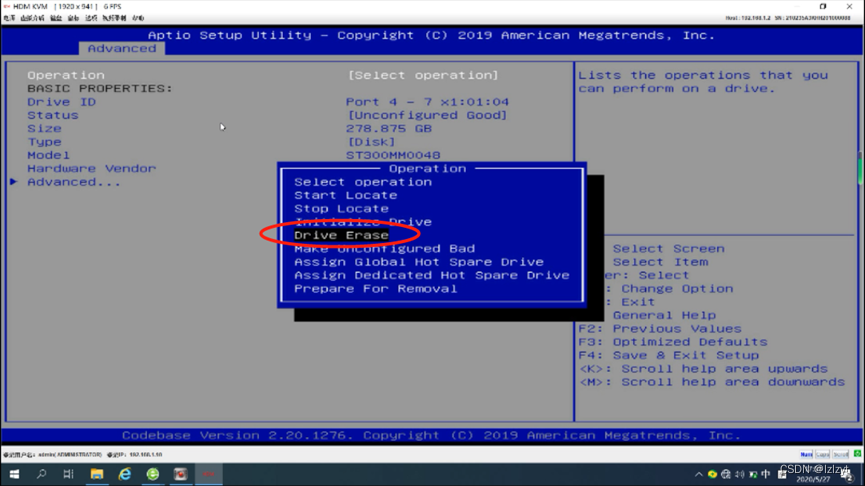
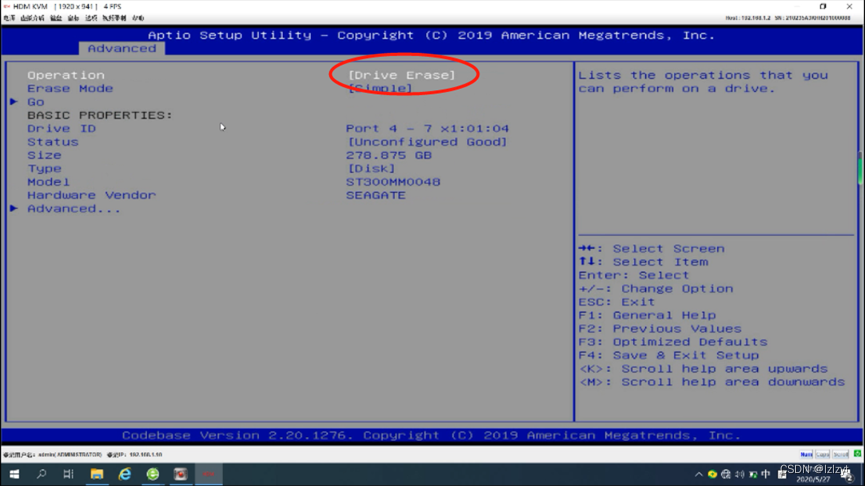
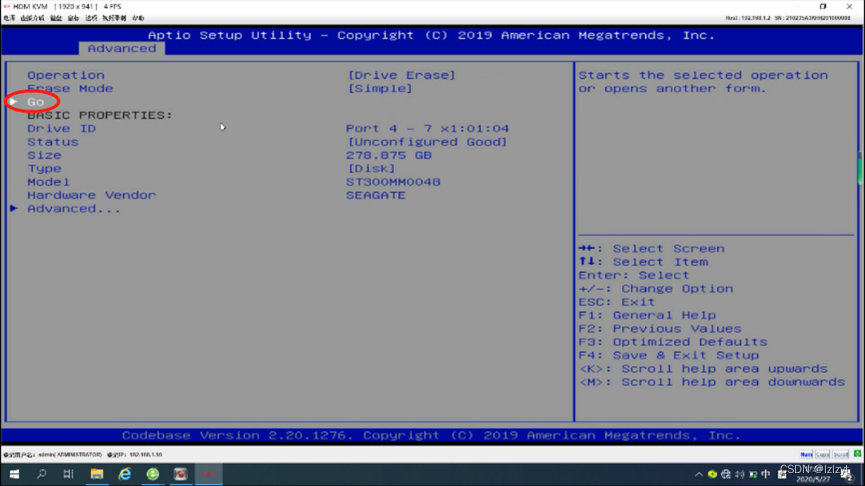
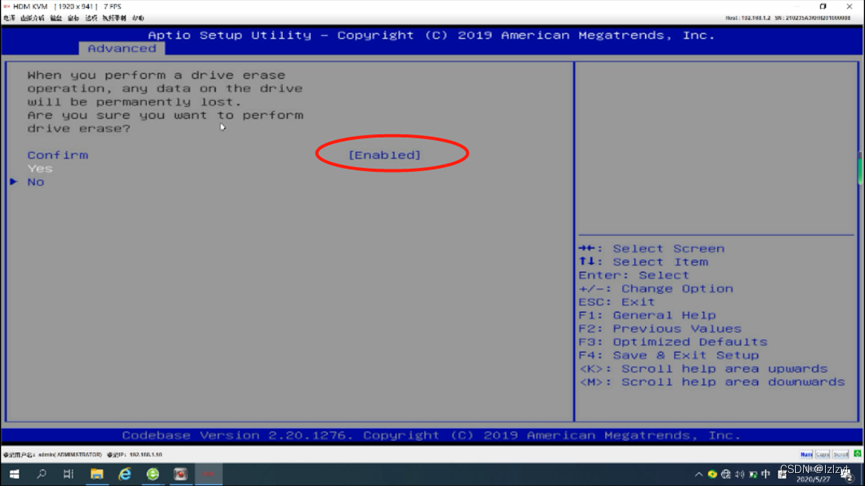
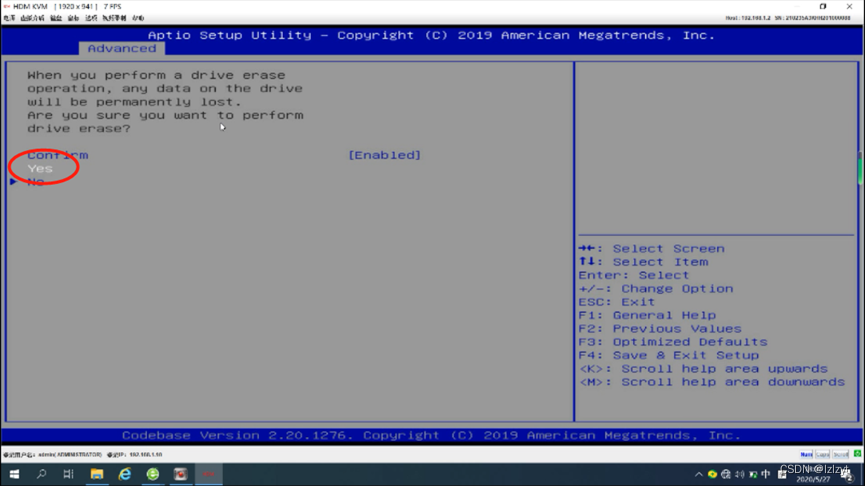
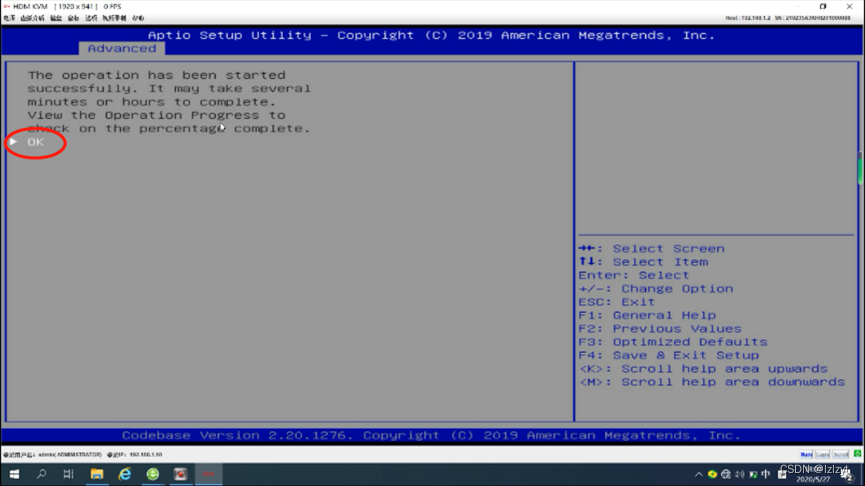
7.重复第6个步骤依次对每块新增硬盘的raid信息擦除动作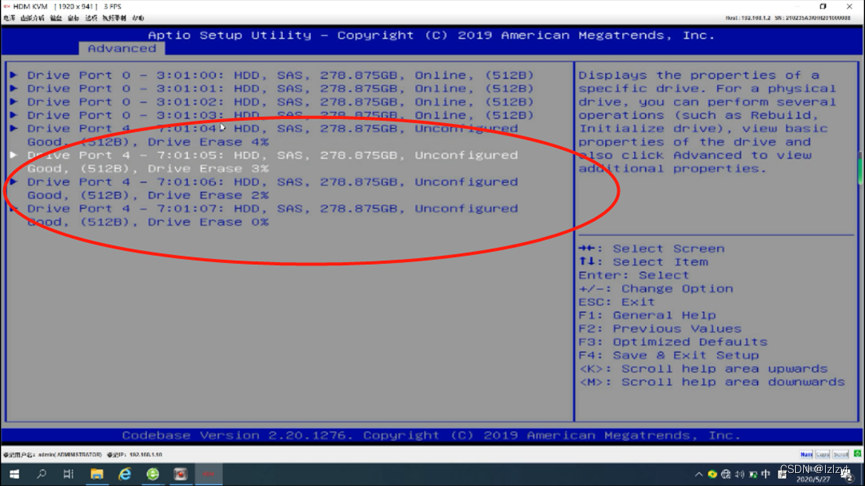
8.返回Advance主菜单,选择第二台计算节点的raid卡配置选项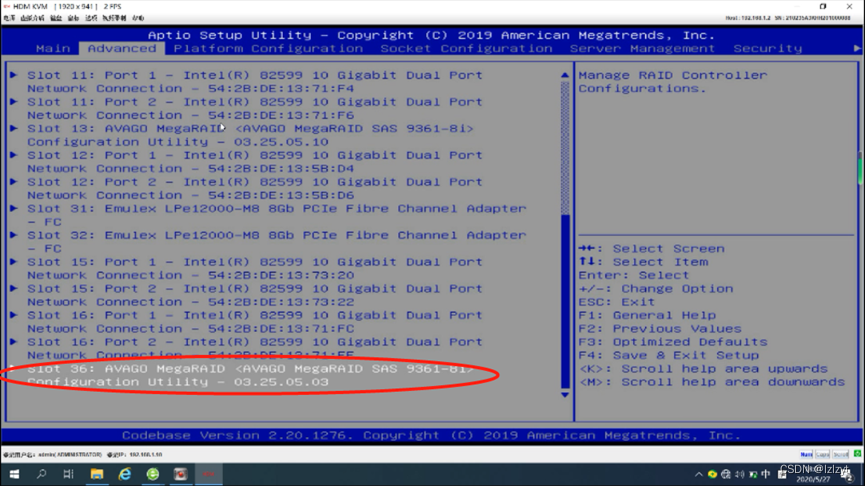
9.点击Main Menu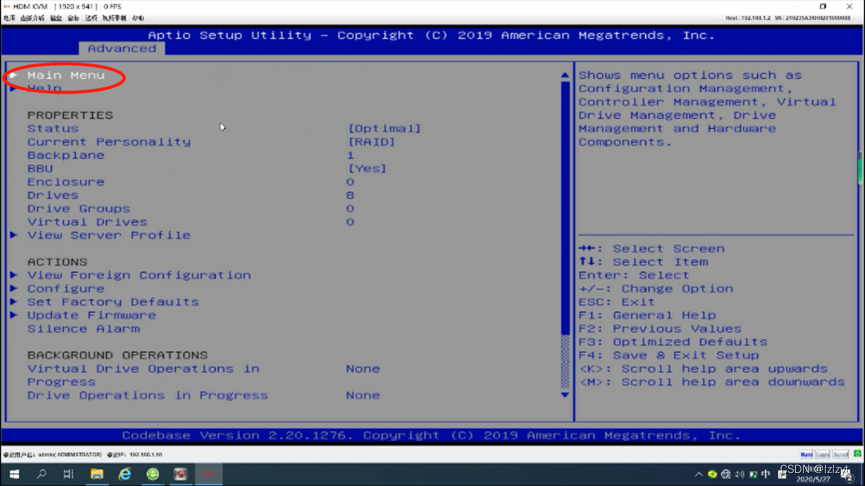
10.点击Drive Management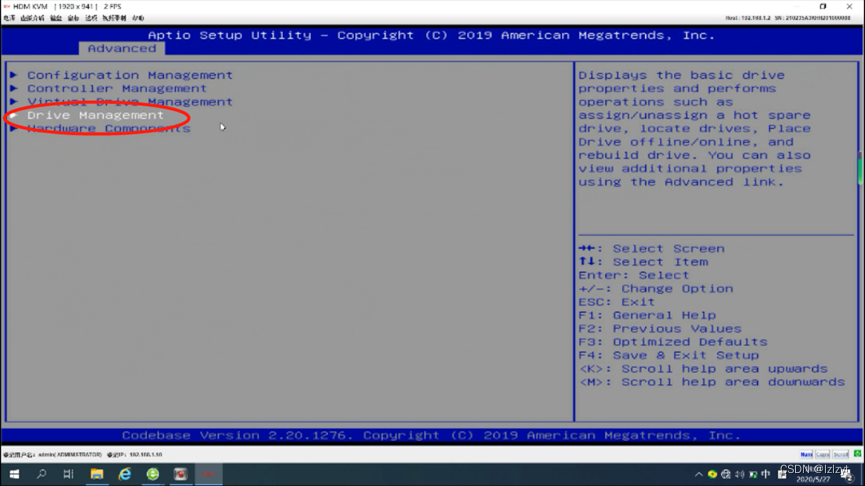
11.擦除新增硬盘原有raid信息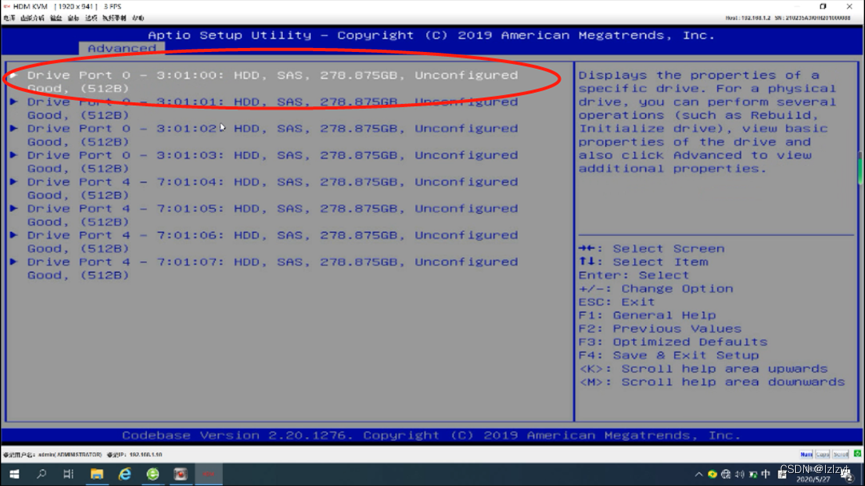
11.1在Operation一栏中选择Drive Erase这一选项
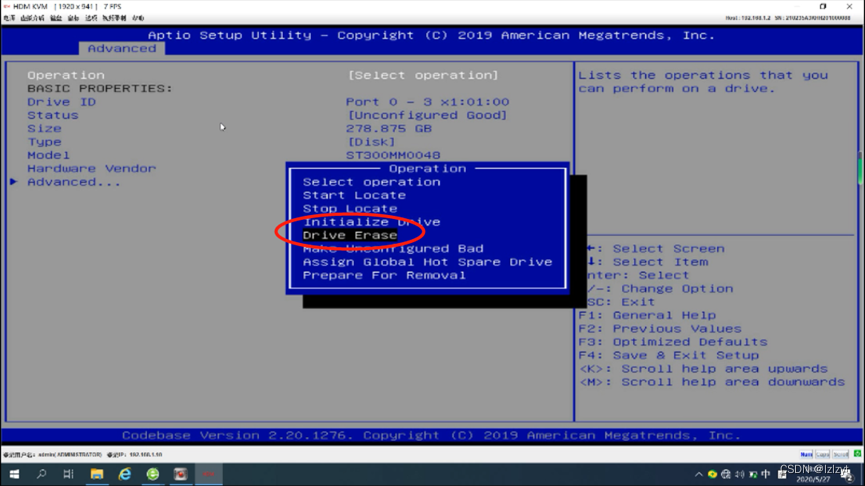
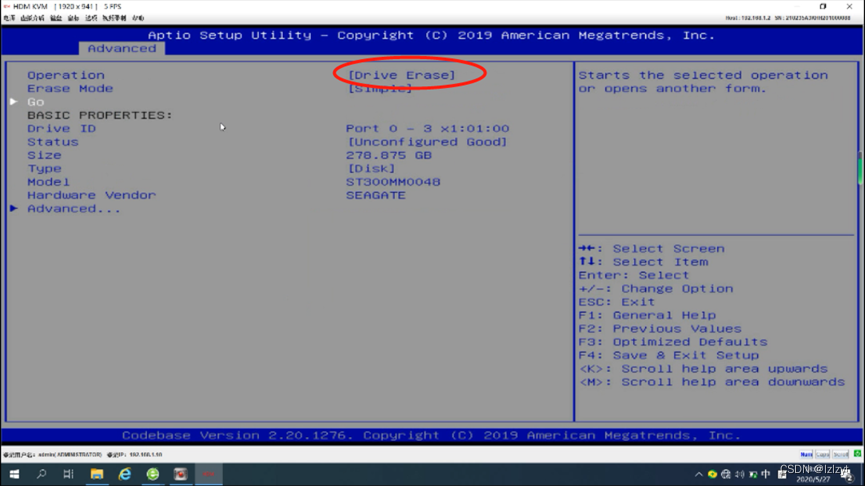



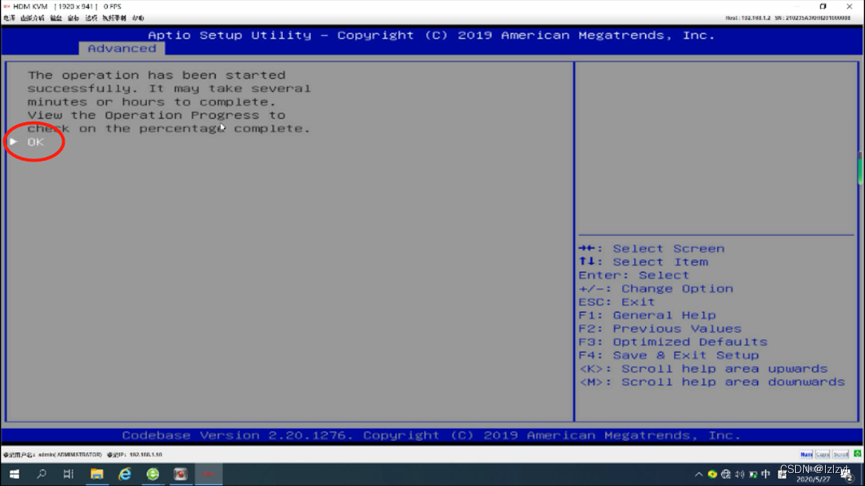
12.重复第11步骤依次对每块新增硬盘的raid信息擦除动作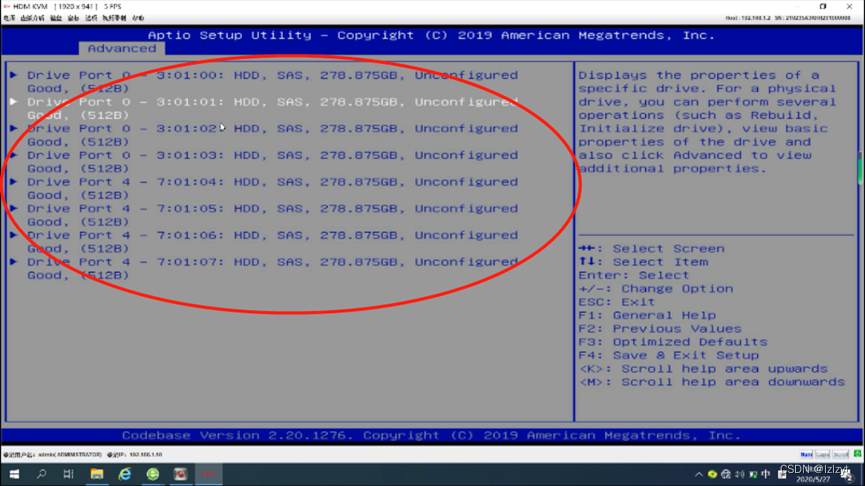
13.擦除动作完成后再返回到Advance主菜单栏,选择控制第一台计算节点的raid选项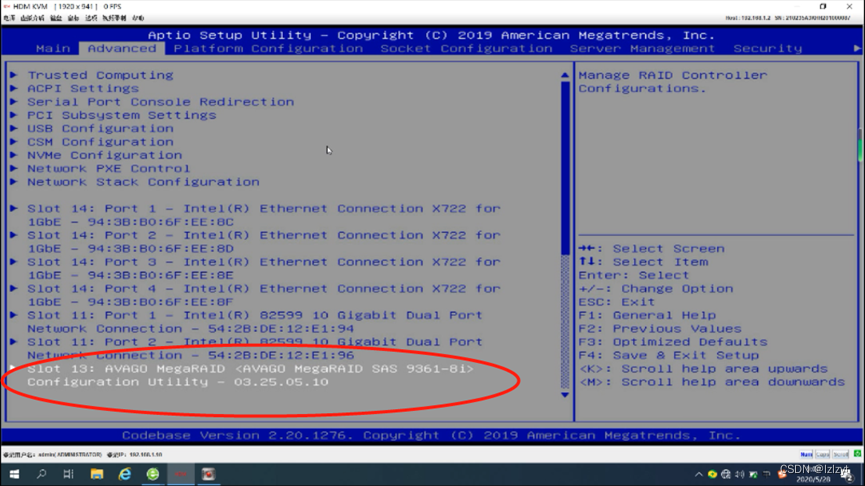
14.点击Main Menu
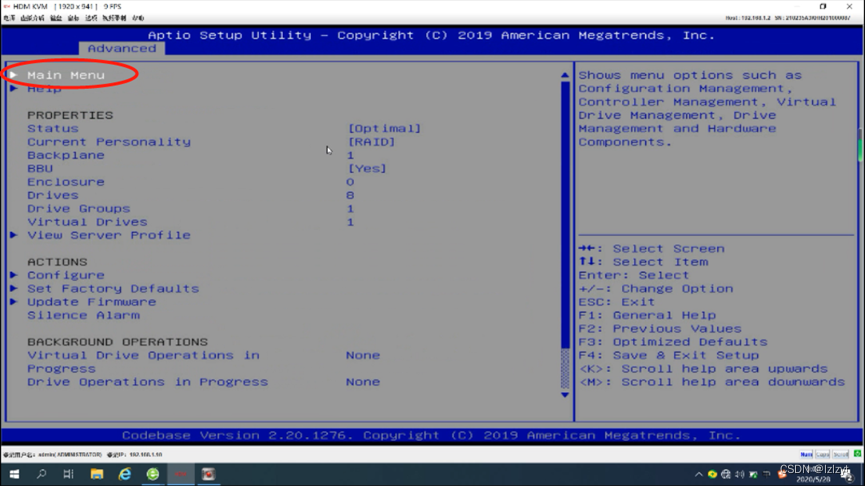
15.点击Configuration Management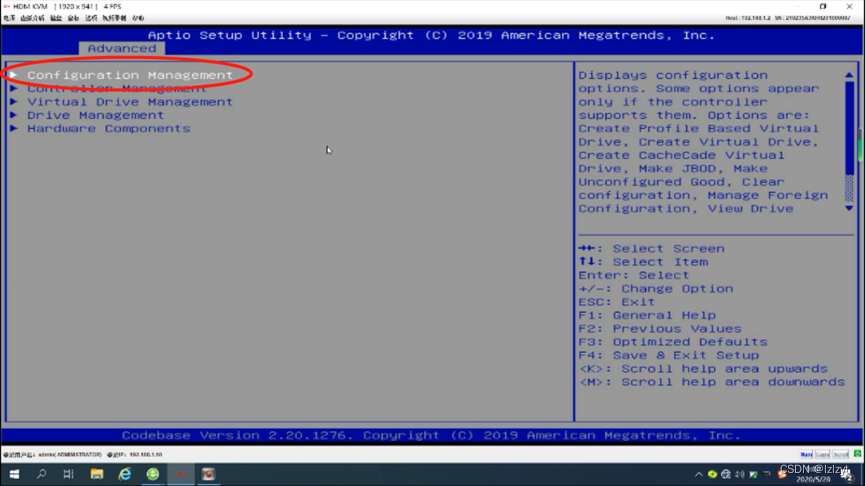
16.点击Create Virtual Drive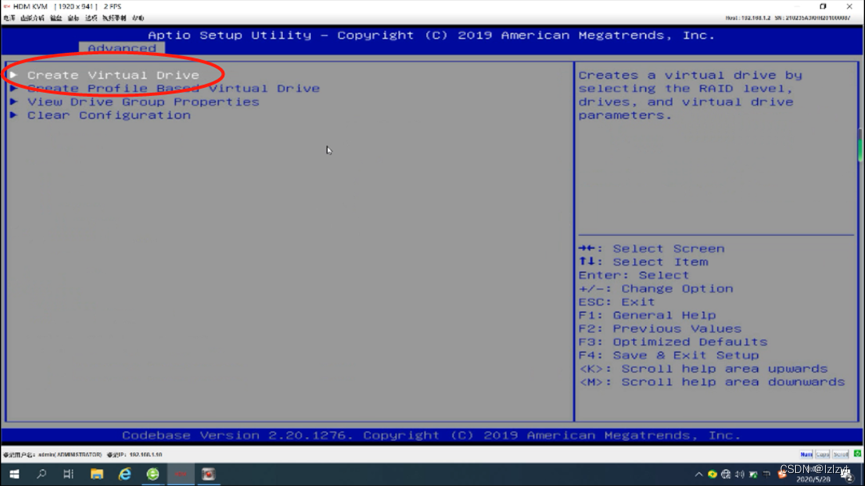
17,对新增的硬盘做raid5操作
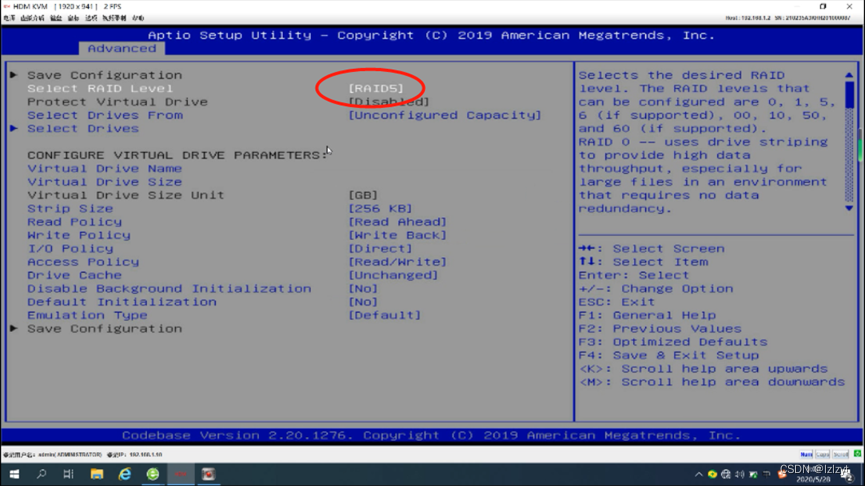
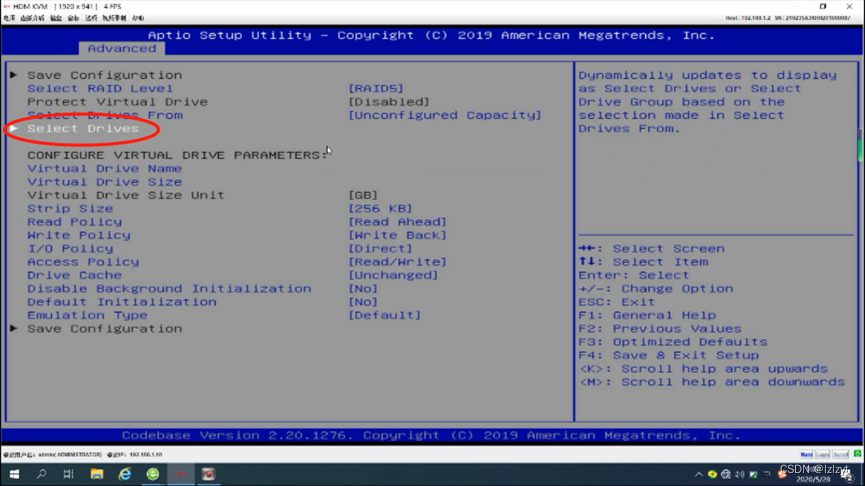
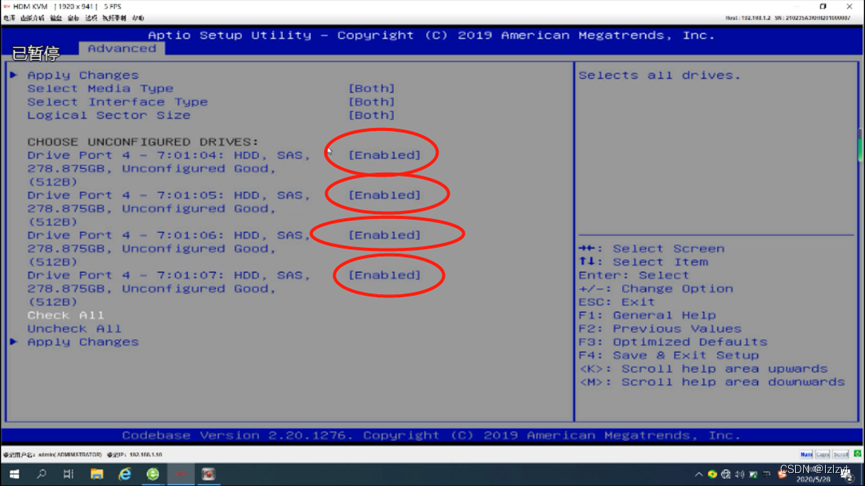
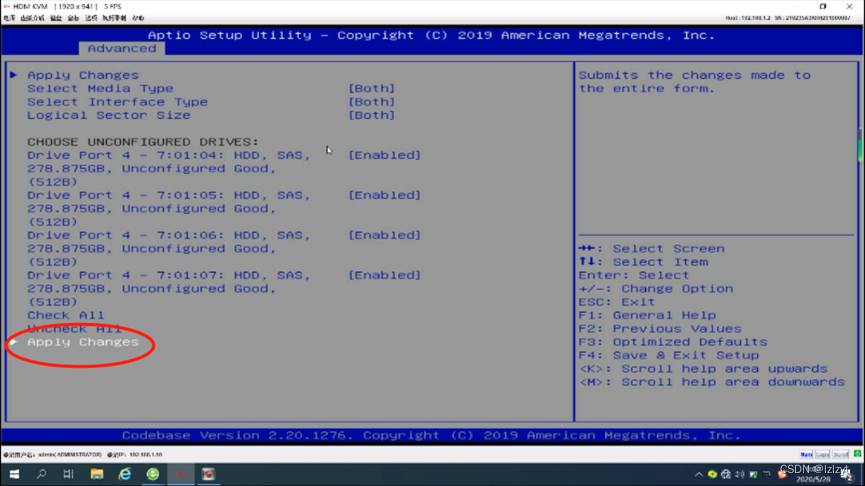
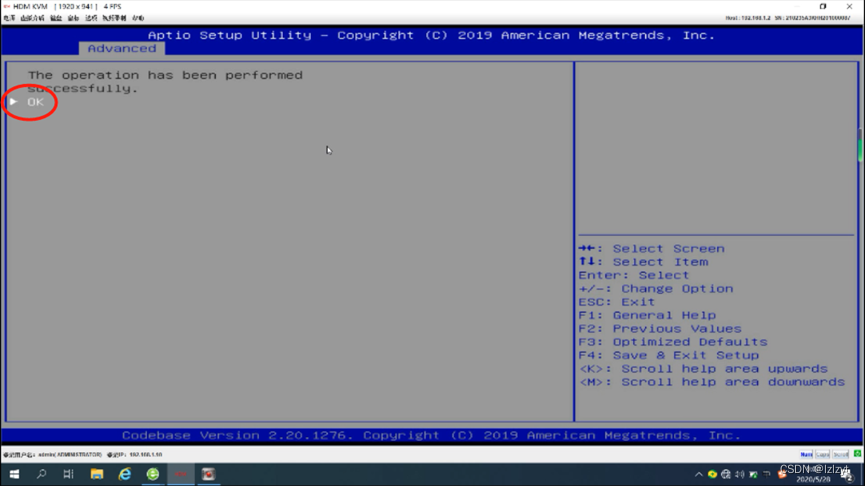
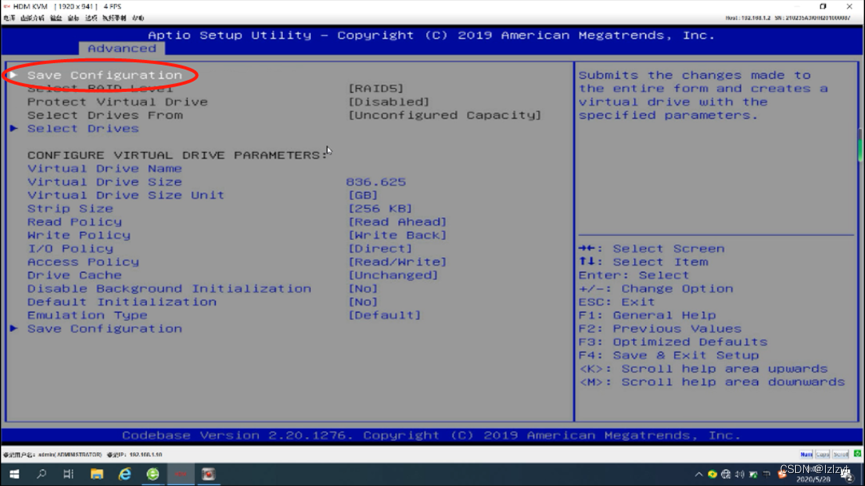
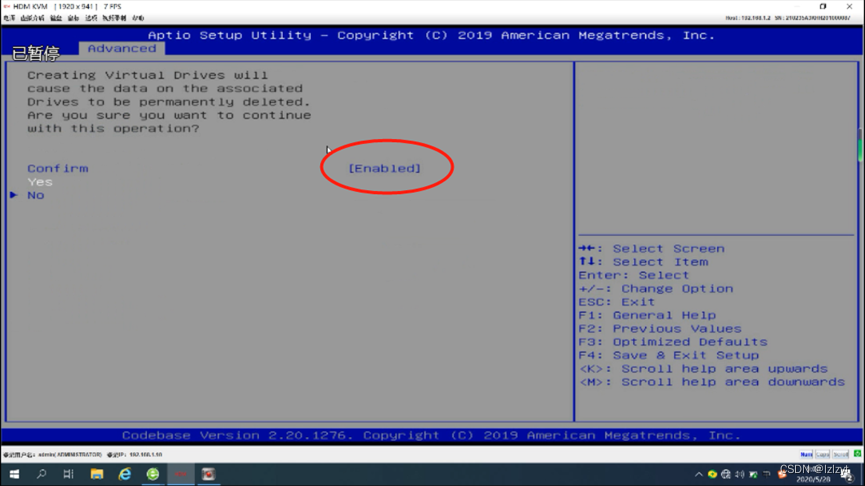
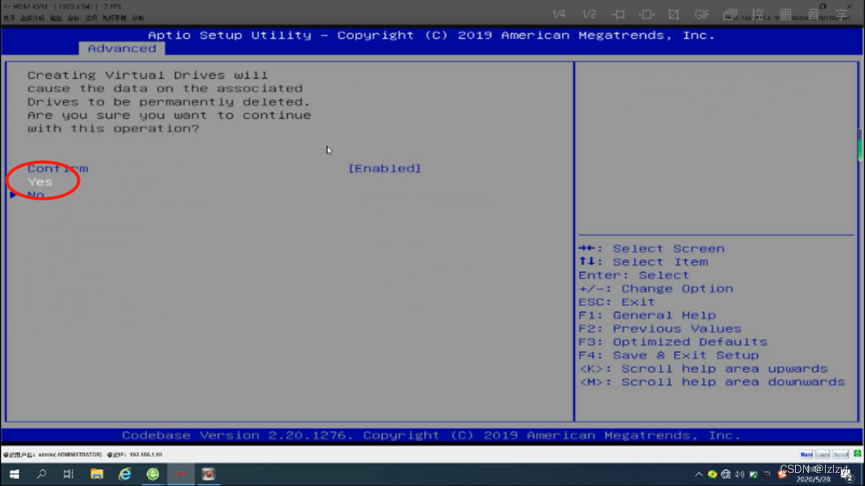
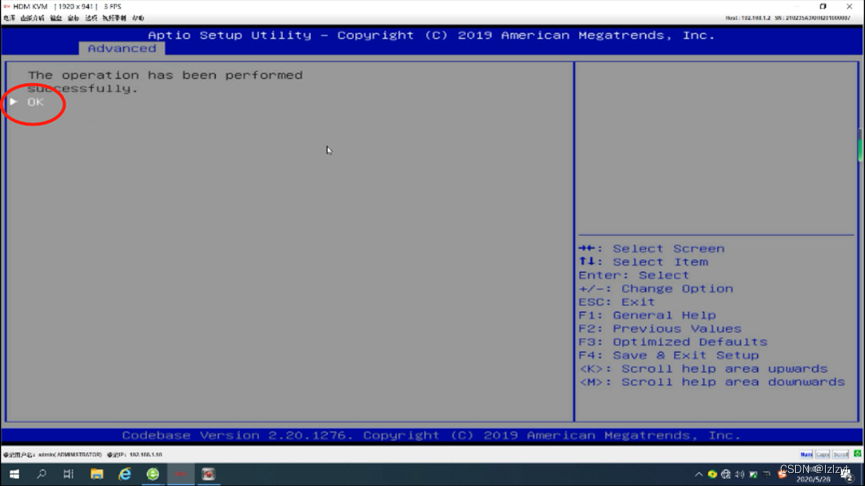
18.至此完成第一个计算节点新增硬盘的raid5操作
19.返回Advance主菜单栏,选择第二台计算节点的raid卡配置选项
20.点击Main Menu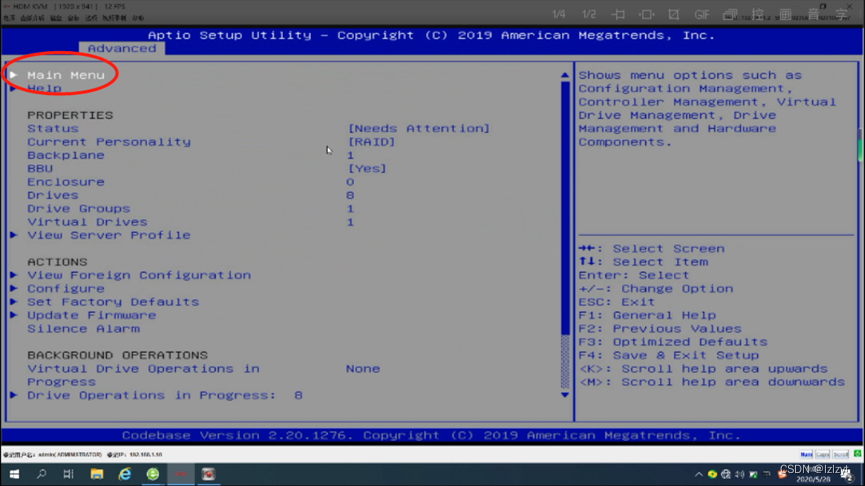
点击Configuration Management
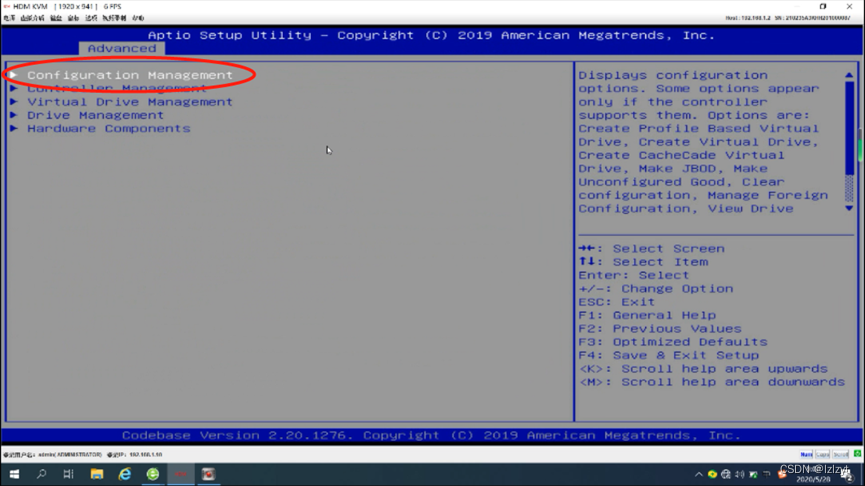
点击Configuration Management
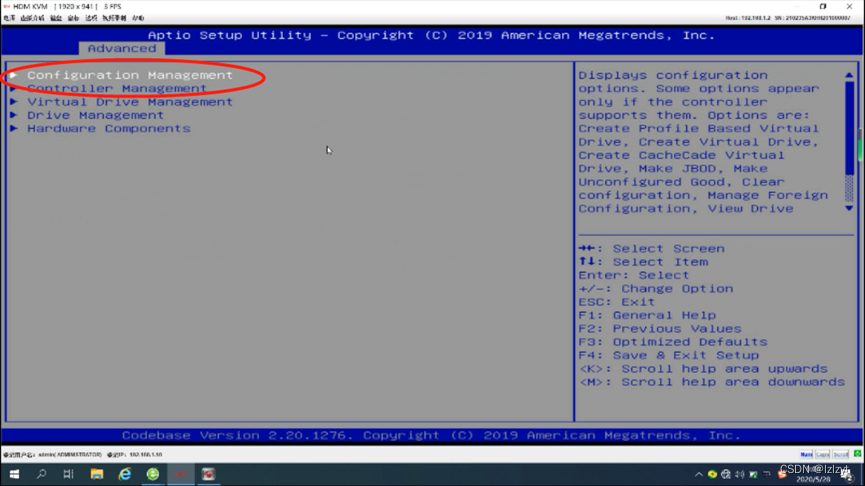
点击Create Virtual Drive
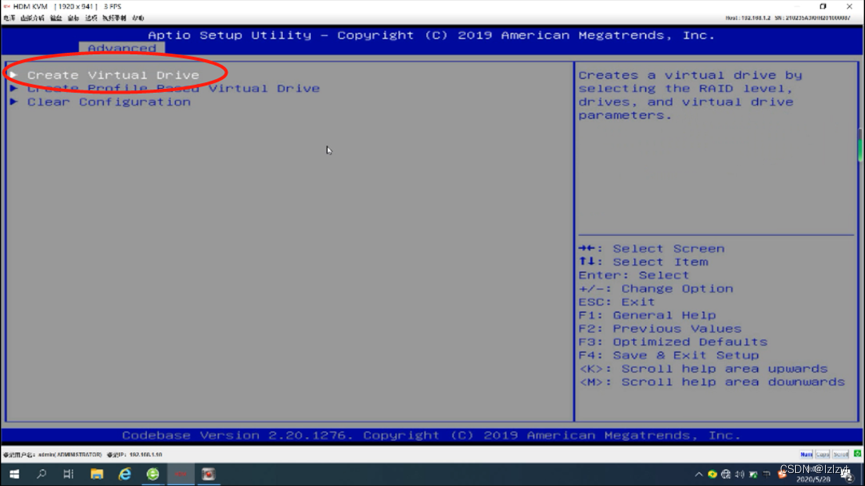
24.对新增的硬盘做raid5操作
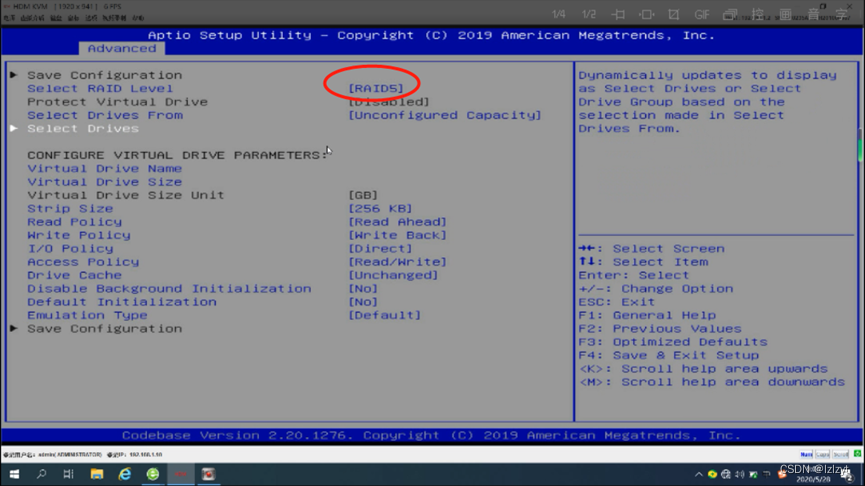
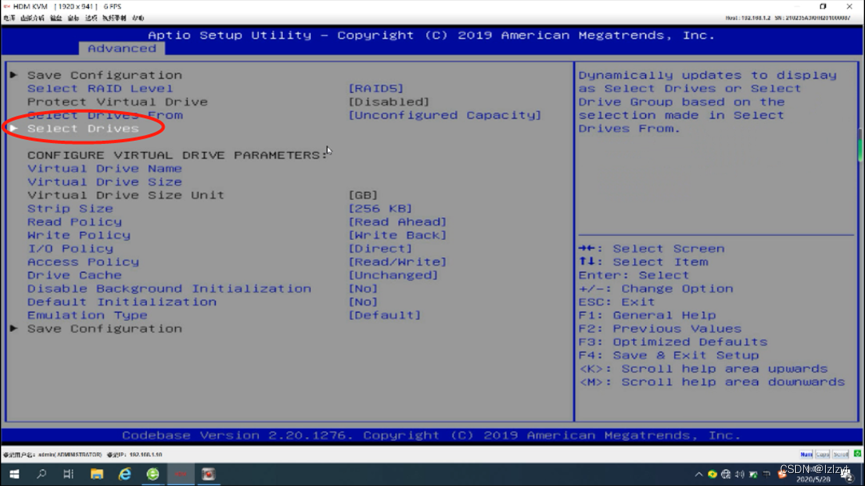
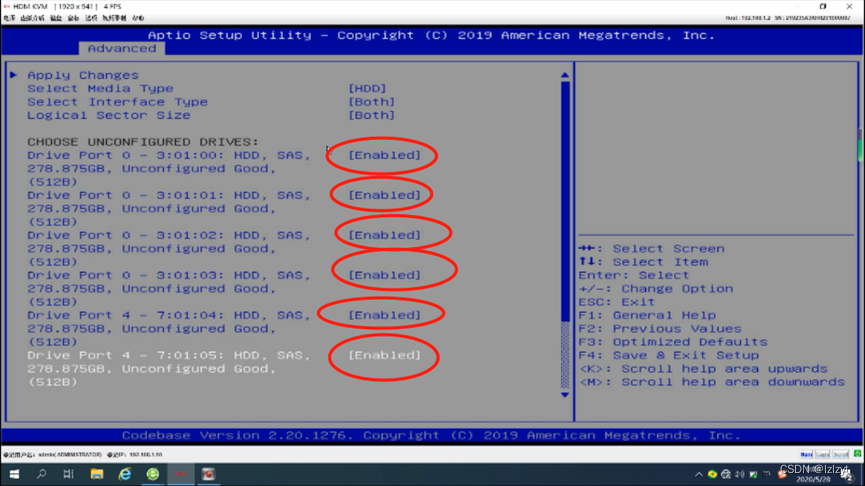
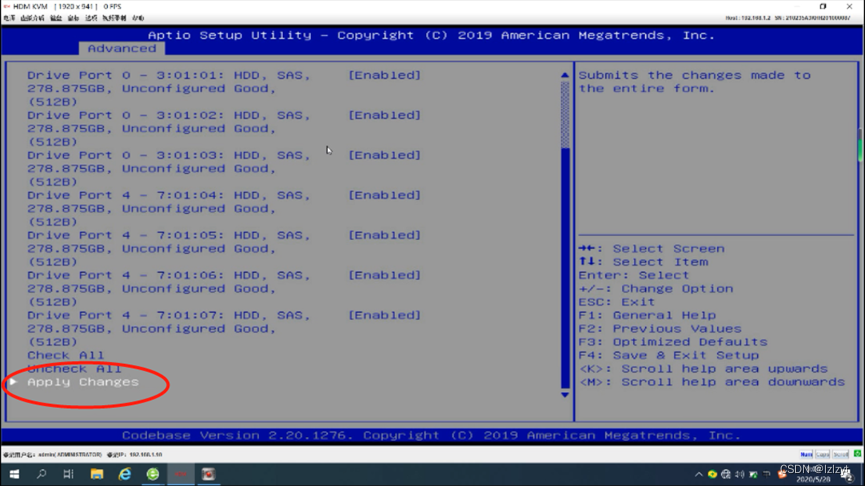
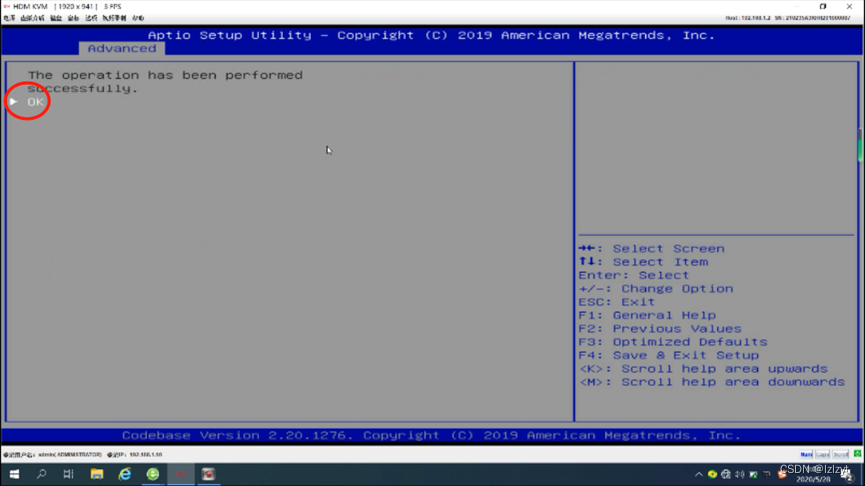

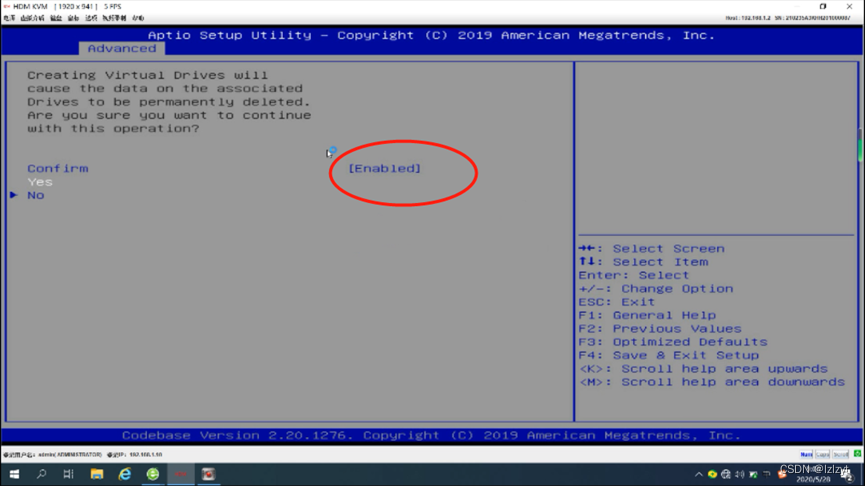
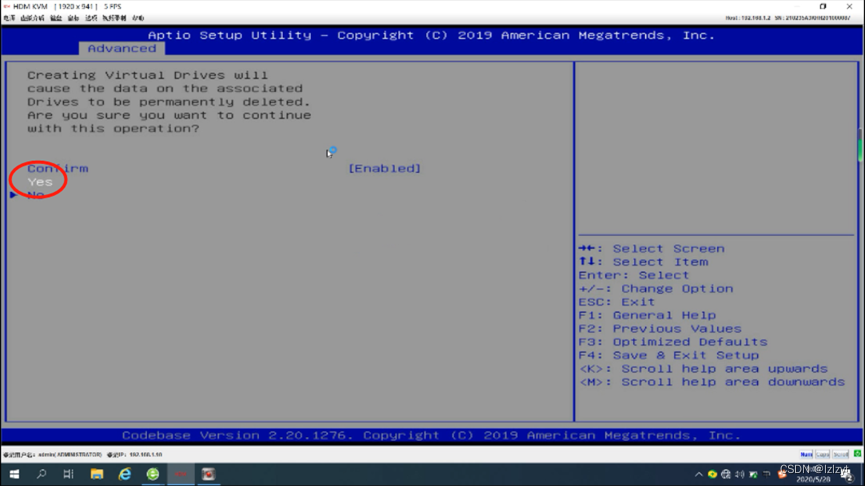
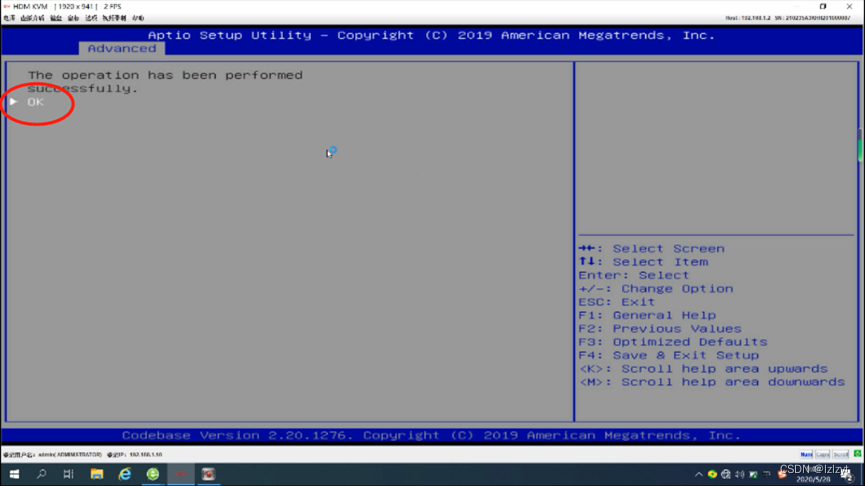
25.回到主菜单栏下Save & Exit,选择Save Changes and Reset,至此raid配置已完成